
Sadržaj:
- Korak 1: Nabavite sve potrepštine
- Korak 2: Pripremite spremnik za vodu
- Korak 3: Postavite sistem za isporuku vazduha
- Korak 4: Izgradite bazu
- Korak 5: Povežite elektroniku
- Korak 6: Izgradite elektroničko kućište
- Korak 7: Postavite Adafruit IO feed
- Korak 8: Postavite IFTTT recept
- Korak 9: Pripremite Arduino IDE
- Korak 10: Programirajte HUZZAH ploču
- Korak 11: Sve spojite
- Autor John Day [email protected].
- Public 2024-01-30 08:08.
- Zadnja izmjena 2025-01-23 14:37.



Tražio sam mekši, manje nagli sistem obavještavanja od obavijesti zasnovanih na vibracijama, zvuku ili svjetlu. Nisam mogao pronaći ništa što bi odgovaralo tim kriterijima pa sam odlučio napraviti svoj. Nadalje, želio sam da moje rješenje uključi moje lične interese u satove i način na koji mi kao društvo razmišljamo o vremenu.
Iz toga je rođen Blap. Došao sam na ideju da upotrijebim mjehurić u posudi s tekućinom ne samo da me obavijestim o događaju koji sam odabrao, već i da iskoristim vrijeme potrebno za podizanje mjehurića kako bih ulijevao osjećaj hitnosti u svom odgovoru na događaj. Na primjer, ako biste primili poruku od šefa ili drugog važnog kontakta, mjehurić bi se formirao i dizao brzinom koja bi vam dala dovoljno vremena da odgovorite prije nego što se pojavi na vrhu.
Pokušat ću pojednostaviti korake što je više moguće kako biste mogli ponoviti ovaj projekt kod kuće, ali definitivno je potrebno uvesti neke eksperimente kako biste ga uspjeli raditi.
Korak 1: Nabavite sve potrepštine



Sva oprema i potrošni materijal koji sam koristio navedeni su u nastavku. Pokušao sam napisati SVE potrebne zalihe, ali sam možda propustio nekoliko stvari.
-Nano Air S1 pumpa (https://www.amazon.com/Altum-Aquatic-Nano-Air-Pump/dp/B00LLZFFMQ)
-Clippard ET-2-6 normalno zatvoren, elektronički ventil 6VDC (https://www.clippard.com/part/ET-2-6)
-8ft zrakoplovne cijevi (https://www.amazon.com/Standard-Airline-Tubing-Accessories-25-Feet/dp/B0002563MW/ref=pd_bxgy_199_3?ie=UTF8&refRID=0D0BAE1XDNCAC8CMNNX4)
-Zračni nepovratni ventil (https://www.amazon.com/gp/product/B007BVM874?psc=1&redirect=true&ref_=oh_aui_detailpage_o01_s00)
-Adafruit Huzzah ESP8266 (https://www.adafruit.com/products/2471)
-FTDI kabel (https://www.adafruit.com/products/70)
-Relej čvrstog stanja (https://www.sparkfun.com/products/10636)
-TIP120 Tranzistor (https://www.adafruit.com/product/976)
-2x DC cijevna utičnica za montiranje na ploču (https://www.adafruit.com/product/610)
-2x terminalni blok - 2 pina (https://www.adafruit.com/products/724)
Otpornik -2,2 k ohma (https://www.adafruit.com/products/2782)
-2 x vrhovi za utičnicu
-5VDC adapter za napajanje (https://www.adafruit.com/products/276)
-Produžni kabl
-Staklena VOSS boca bez vode
-3 x Ne 10-32 x 3/16 Crijevo Barb
Okrugla mjedena cijev promjera -12 "x 1/8" promjera
-1/4 20 5/16 matica s rupom za uvrtanje
-Drvo za ograđivanje projekta
-Drvo za bazu tenkova
-Silicone Caulk
-E6000 ljepilo
-Svrdla
-Čisti ili sapun za ruke u boji
Korak 2: Pripremite spremnik za vodu



Mučio sam se s kupnjom staklene VOSS boce za vodu jer je većina lokacija oko mene (u New Yorku) prodavala samo manje, plastične verzije. Na kraju sam ih pronašao na Fairwayu. Kupio sam verziju mirne vode jer je čep na vrhu bio ravniji od varijacije gazirane vode.
Započnite svoj Blüp skidanjem etikete pomoću Exacto oštrice. Ako umjesto vrha koristite bočnu oštricu, proces je lakši. Rečeno mi je da možete koristiti i aceton, ali nisam bio siguran hoće li to zamagliti staklo. Probajte i javite mi!
Izvucite tro-brtveni omotač iz čepa i izbušite rupu kroz sredinu za jednu od cijevi. Morat ćete uporediti burgiju sa promjerom rupe jer cijevi variraju u promjeru. Stavite crevo kroz otvor i zatvorite ga silikonskim zatvaračem. Zatim izbušite otvor 7/32 kroz poklopac za cijev za rasterećenje tlaka od mesinga.
Provući ćemo maticu kroz ovu rupu kako bi cijev bila ravna pa svakako izbušite rupu na mjestu gdje smatrate razmak i sobu. Na unutrašnjoj strani čepa, cijev mora izbjegavati unutrašnjost boce, dok na vanjskoj strani poklopca trojka treba izbjegavati srednju cijev. Otkrio sam da moram malo brusiti majicu kako bih je uklopio. Ljepilom zalijepite maticu na mjesto kroz otvor, a zatim zalijepite mjedenu cijev unutar matice. Nakon što se osuši, zatvorite sve otvore silikonom.
Izbušite još dvije rupe kroz oblogu s tri brtve koja se poravnava s otvorom i cijevi. Opet ćete morati približiti veličinu rupe usporedbom promjera svrdla s promjerom bodlje i cijevi.
Korak 3: Postavite sistem za isporuku vazduha

Zrak koji stvara mjehurić struji iz pumpe, do ventila, kroz nepovratni ventil i na kraju izlazi u spremnik. Da biste testirali postavku, pričvrstite cijev sa svake strane ventila i spojite cijev dužine između svih komponenti. Obavezno slijedite smjer oznake protoka na ventilu i nepovratnom ventilu jer imaju određene smjerove protoka zraka.
Kad na kraju sve komponente stavimo u projektnu kutiju, skratit ćemo duljine cijevi, ali za sada možemo sve testirati s dužim cijevima.
Korak 4: Izgradite bazu




Podlogu sam izgradio od komada oraha debljine 3/4 ". Izrežite 4 komada dimenzija 3,25" x 3,25 ", a zatim nacrtajte krug promjera 2-11/16" u sredini dva komada. Izbušite malu rupu u sredini oba komada, a zatim izrežite što je moguće više kruga na kružnoj pili. Zatim zalijepite dva komada rupa zajedno i dva čvrsta komada zajedno. Ostatak kruga izbrusite na brusilici sa oscilirajućim vretenom. Sve sam to učinio jer nisam imao odgovarajuću rupu za rezanje rupa, ali ako nađete jednu blizu odgovarajuće veličine kao VOSS kapa, krenite!
Nakon što je rupa izrezana i čep dobro uđe u unutrašnjost, zalijepite rupice zajedno na čvrste komade. Izbušite rupu do pola kroz sredinu kruga kako biste stavili crijevo, a zatim izbušite rupu sa strane kako bi cijev mogla izaći. Imajte na umu da će se ove rupe morati ispuniti kako bi formirale estetski ugodan put crijeva, stoga provjerite dvaput svoja mjerenja.
Korak 5: Povežite elektroniku




Započnite lemljenjem zaglavlja na ploču HUZZAH - dva reda sa strana i jedan na kraju za FTDI kabel. Upute za sastavljanje možete pronaći ovdje:
Nakon što je sve spremno, postavite ploču u ploču polovice veličine kako bismo mogli započeti ožičenje kruga. Iako je ventil tehnički ventil od 6VDC, radi s 5V, pa sam to napon koji sam odlučio upotrijebiti za adapter za napajanje. Koristeći TIP120 tranzistor, povežite lijevi pin (BASE) kroz otpornik od 2,2 k ohma, a zatim do GPIO pina 14. Srednji pin (COLLECTOR) ide na uzemljenu žicu ventila, a desni pin (EMITTER) ide na masu iglu konektora jednosmerne struje. Priključite još dvije žice za uzemljenje na pin za uzemljenje konektora istosmjerne cijevi - jednu na pin za uzemljenje na HUZZAH -u, a drugu na negativni (-) pin na releju na upravljačkoj strani. Vrući pin konektora istosmjerne cijevi ide do ventila i VBAT pina na HUZZAH -u za napajanje ploče.
Relej se koristi za izmjeničnu pumpu, a ja sam odlučio koristiti poluprovodnički relej jer sam želio da projekt bude što tiši. Pozitivni (+) pin na upravljačkoj strani releja ide na GPIO pin 16. Na strani opterećenja releja jedan pin ide na vrući pin konektora izmjenične struje, a drugi na pumpu. Igle za uzemljenje priključka bačve izmjenične struje idu direktno na pumpu.
To je to za ožičenje! Učinio sam to prvo u ploči, a zatim prešao na lemljivu ploču kako bih pokušao učiniti ploču što je moguće manjom. Ako ćete ipak staviti svoje sklopove i komponente u projektnu kutiju, možete ih jednostavno držati na matičnoj ploči kako bi bilo jednostavno.
Ako vam se išta od toga čini zbunjujućim, svakako pogledajte moj priloženi Fritzing dijagram jer slike i sheme uvijek pomažu u usporedbi s tekstom.
Korak 6: Izgradite elektroničko kućište

Napravio sam kućište za elektroniku od starog MDF -a koji sam našao u svojoj radnji, ali možete ga napraviti od nečeg ljepšeg ako želite. Moja kutija je na kraju bila visoka 8 "x 5" x 3 ". Izbušio sam dvije rupe na jednoj strani za dva panela montirana konektora za izmjenično i istosmjerno napajanje. Slično kao i prije, morat ćete usporediti veličinu svrdla do promjera konektora cijevi, ali otkrio sam da su blizu 15/32 ". Nakon toga izbušite još jedan set rupa za prolazak cijevi od nepovratnog ventila do spremnika.
Korak 7: Postavite Adafruit IO feed



Postavite Adafruit IO račun na https://io.adafruit.com ako to već niste učinili. Ova usluga je trenutno u beta fazi, pa će možda biti potrebno nekoliko sedmica da se vašem računu odobri i omogući pristup. Postoje i druge usluge koje se mogu povezati s vašim mikrokontrolerom, poput dweet.io i freeboard.io, ali Adafruit je besplatan, vrlo jednostavan za korištenje i jednostavan za početak.
Nakon što ste kreirali račun, prijavite se i preuzmite svoj Adafruit IO ključ.
Kliknite na ikonu malog ključa s desne strane prozora da biste dohvatili ključ.
Pojavit će se prozor s vašim ključem. Čuvajte kopiju ovoga na sigurnom mjestu za kasnije.
Zatim stvorite novi feed pod nazivom „mjehurić“. Imajte na umu da naziv feeda razlikuje velika i mala slova. Ako vam je potrebna pomoć za početak stvaranja feedova na Adafruit IO-u, pogledajte njihov korisni vodič ovdje:
To je sve za Adafruit IO, sada možemo postaviti IFTTT da razgovara s našim feedom.
Korak 8: Postavite IFTTT recept




Prijavite se za IFTTT račun na ifttt.com. Nakon postavljanja profila idite na https://ifttt.com/adafruit kako biste povezali svoj IFTTT račun sa svojim Adafruit računom. Kada kliknete na dugme Poveži, odvest će vas na web mjesto Adafruit gdje možete autorizirati vezu.
Sada se vratite na IFTTT i idite na Moji recepti na vrhu. Za testni recept, dodao sam dugme "DO" koje vam omogućava da na svom pametnom telefonu imate dugme koje možete pritisnuti za stvaranje mjehurića. Uvijek možemo dodati druge IFTTT recepte na isti način na koji ćemo stvoriti naše dugme, ali ovo je bilo odlično za testiranje povezanosti recepta.
Da biste stvorili dugme DO za naš obavijest o oblačićima, kliknite karticu DO pri vrhu, a zatim kliknite znak plus (+) za početak. Potražite Adafruit u filteru i potražite recept pod nazivom "Uključi napajanje". Alternativno, možete kliknuti ovdje:
Odatle odaberite naziv feeda "Bubble" i kliknite Dodaj. Nakon što u vaše recepte doda gumb, možete promijeniti naziv recepta iz "Uključi napajanje" u nešto poput "Mjehurić!". Postupak je isti za bilo koji drugi recept koji želite stvoriti. Dodao sam IFTTT recept koji gleda moj gmail i gura vrijednost "1" sličnu gumbu DO na Adafruit kad god dobijem e -poruku.
Korak 9: Pripremite Arduino IDE



Odlučio sam koristiti HUZZAH ESP8266 umjesto CC3000 jer ima GPIO pinove koji se mogu direktno programirati umjesto da zahtijevaju dodatni mikrokontroler. Takođe je jeftinije! Jedini problem s ESP8266 je to što mu je za programiranje potreban FTDI kabel. Bez problema, kabel svijetli prilikom prijenosa podataka pa ćete se osjećati posebno dok ga koristite.
Za programiranje ploče koristit ćemo Arduino IDE, ali ako želite, možete koristiti i NodeMCU -ov tumač Lua. Možete slijediti ovaj vodič za postavljanje s Lua-om:
Preuzmite Arduino IDE sa Arduino.cc (1.6.4 ili novija verzija) ako to već niste učinili:
Da biste instalirali paket ploče ESP8266, kliknite na postavke unutar Arduino IDE -a i unesite https://arduino.esp8266.com/stable/package_esp8266com_index.json u polje URL -ovi dodatnih upravitelja ploča. Ako već imate URL u polju, možete kliknuti gumb na kraju retka za još više URL -ova.
Sada idite na izbornik Alati -> Ploče i idite u Upravitelj ploča.
Potražite paket esp8266, a zatim kliknite Instaliraj.
Nakon što ste ponovo pokrenuli program, odaberite Adafruit HUZZAH ESP8266 s izbornika Alati -> Ploča.
Odaberite 80MHz kao CPU Frekvenciju i 115200 bauda kao brzinu učitavanja.
Posljednji korak za postavljanje je instaliranje Adafruit MQTT biblioteke koja će nam trebati za našu skicu. Najlakši način da ga instalirate je putem Upravitelja biblioteke u Arduino IDE -u.
Idite na Sketch -> Include Library -> Manage Libraries. Odavde potražite biblioteku Adafruit MQTT i instalirajte je.
Nakon što ponovno pokrenete IDE, trebali bismo biti spremni za početak programiranja.
Korak 10: Programirajte HUZZAH ploču
U nastavku prilažem kôd koji sam koristio za programiranje HUZZAH -a kao priloženu datoteku. Treba napomenuti nekoliko stvari:
-Obavezno dodajte svoje WIFI SSID ime i WIFI lozinku za svoju lokaciju
-Dodajte svoje korisničko ime i ključ Adafruit IO
-Prilagodite svoje pin brojeve ventilu i pumpi ako koristite različite od onih koje sam naveo.
Većina koda je iz primjera Adafruitovog "digitalnog izlaza" i dodao sam nekoliko jednostavnih "ako" naredbi za provjeru koje veličine mjehurića za emitiranje. Ako imate bilo kakvih problema s vezom, možete pogledati njihov vodič o digitalnom izlasku ovdje:
learn.adafruit.com/adafruit-io-basics-digital-output/overview
Još nekoliko stvari koje treba obratiti pažnju prilikom programiranja i testiranja vašeg HUZZAH -a. Da biste poslali kod iz Arduino IDE -a na ploču, morate pritisnuti i držati pritisnutu tipku GPIO0, a zatim, dok još držite pritisnutu tu tipku, držite pritisnutu tipku RESET. Pustite tipku RESET, a zatim pustite tipku GPIO0. Ovo će HUZZAH ploču staviti u način pokretanja i omogućiti njeno programiranje.
Otkrio sam da morate ukloniti ispravljače za izmjeničnu i istosmjernu struju dok programirate ploču i da imate spojen samo FTDI kabel. Nakon što se učitavanje novog softvera na ploču dovrši, možete ukloniti FTDI kabel i ponovo ga priključiti u adaptere.
Korak 11: Sve spojite



Počnite lemljenjem žice od HUZZAH ploče do utičnica za izmjeničnu i istosmjernu cijev kroz rupe. Nakon toga, umetnite dizalice za montiranje ploče u njihove rupe i pričvrstite pričvrsne matice. Odavde dovršite ožičenje ostatka elektronike na HUZZAH ploču i postavite ih u kutiju. Planirao sam čičak u komadima tako da se nisu pomakli, ali otkrio sam da se uz žice s čvrstim jezgrom i uskim tolerancijama ništa nije previše pomaklo. Nakon toga priključite ispravne AC i DC adaptere i isprobajte ih!
Nadam se da ćete uspjeti pronaći uzbudljive načine korištenja ovog sistema obavijesti i jedva čekate vidjeti do kojih ideja zajednica dolazi. Hvala što ste pogledali!


Drugoplasirani na tehničkom takmičenju
Preporučuje se:
Kako: Instaliranje Raspberry PI 4 bez glave (VNC) sa Rpi-imagerom i slikama: 7 koraka (sa slikama)

Kako: Instaliranje Raspberry PI 4 Headless (VNC) s Rpi-imagerom i slikama: Planiram koristiti ovaj Rapsberry PI u hrpi zabavnih projekata na svom blogu. Slobodno provjerite. Htio sam se vratiti korištenju svog Raspberry PI -a, ali nisam imao tipkovnicu ili miš na novoj lokaciji. Prošlo je dosta vremena od postavljanja maline
Bubblebot: Gigantski generator mjehurića: 9 koraka (sa slikama)

Bubblebot: Gigantski generator mjehurića: Dobro došli! Evo jednog sjajnog vikend projekta! Napravite ovog sjajnog mjehurićastog bota: Iako je pomalo dugotrajan i zahtijeva iskustvo s Arduinom, ova će vam konstrukcija zasigurno podariti beskrajnu slavu među vašim prijateljima, mališanima i odraslima! Avast, t
Automatski puhač mjehurića: 7 koraka

Automatski puhač mjehurića: Napravite automatiziranu mašinu za sapun s mjehurićima s Arduino Uno i nekoliko osnovnih komponenti. Većina popisa dijelova dolazi s tipičnim početnim setom za Arduino. Prekidač mi je bio slomljen, pa sam uzeo žice i spojio/isključio radi uključivanja/isključivanja
Kit Ciencia Y Arte: Ordenando liste (sortiranje mjehurića): 4 koraka

Kit Ciencia Y Arte: Ordenando liste (Bubble Sort): En el mundo de las ciencias de la computaci ó n, sabre ordenar liste es como sabre escribir. Es una buena manera de ver como los algoritmos son una manera de hacer las cosas en una computadora, y que la forma directa de hacer algo no es la me
SIM900 GSM obavještavač o vremenu: 3 koraka (sa slikama)
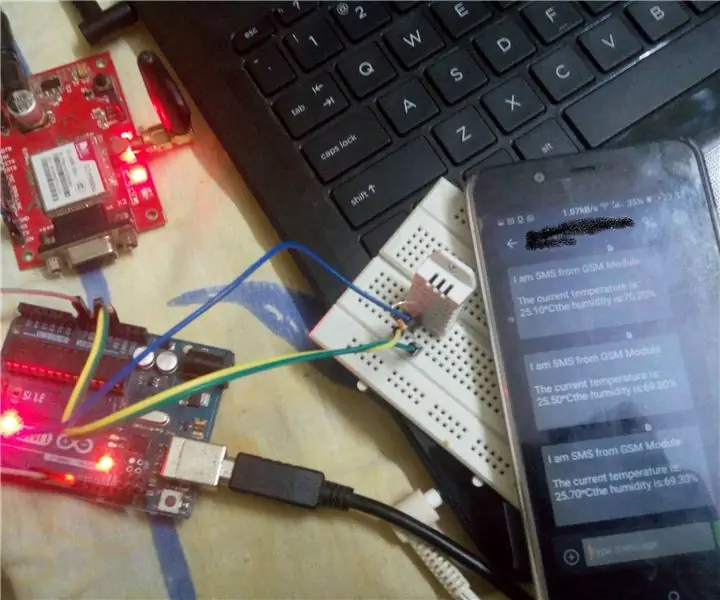
SIM900 GSM obavještavač o vremenu: Uvijek nam trebaju ažuriranja vremena na našem mobilnom telefonu. Može biti iz internetske aplikacije ili sistemske aplikacije koja koristi internet. Ali ovdje ću vam pokazati način korištenja funkcije tekstualnih poruka na našim mobilnim telefonima za dobivanje ažuriranja o temperaturi i vlažnosti, možete izaći
